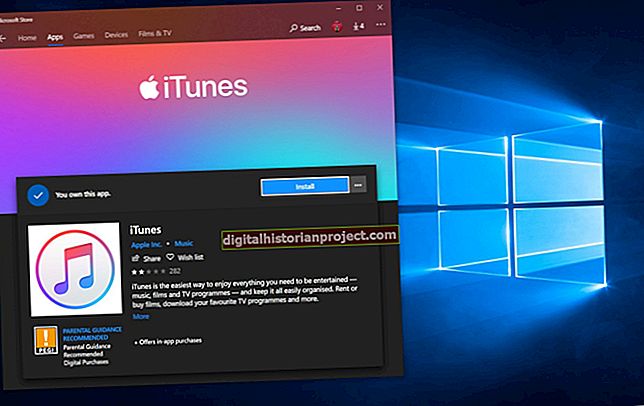GIMP, ஒரு இலவச பட எடிட்டிங் கருவி, பலவிதமான பயனுள்ள தூரிகைகள், வடிப்பான்கள் மற்றும் கருவிகளுடன் வருகிறது, இது உங்கள் வெளியீடுகள் மற்றும் வலைத்தளங்களுக்கான தொழில்முறை வணிக கிராபிக்ஸ் உருவாக்க உங்களை அனுமதிக்கிறது. தேர்வு கருவி, எடுத்துக்காட்டாக, ஒரு படத்தின் ஒரு பகுதியை தனிமைப்படுத்தவும், அது தோற்றத்தை மாற்றவும் உங்களை அனுமதிக்கிறது. கிராஃபிக் கலைஞர்கள் வானத்தை நினைவுபடுத்துவது முதல் தனித்துவமான அமைப்பு வடிவங்களுடன் எழுத்துக்களை நிரப்புவது வரை அனைத்தையும் செய்ய தேர்வுகளை அடிக்கடி பயன்படுத்துகிறார்கள். உங்கள் படங்களில் தேர்வுகளை நிரப்ப ஜிம்பின் பக்கெட் நிரப்பு கருவியை எவ்வாறு பயன்படுத்துவது என்பதை அறிந்த பிறகு இந்த மந்திரத்தை நீங்களே செய்யலாம்.
1
GIMP ஐத் தொடங்கி உங்கள் படங்களில் ஒன்றைத் திறக்கவும். கருவிப்பெட்டி சாளரத்தில் உள்ள "செவ்வக தேர்வு" கருவியைக் கிளிக் செய்து, பின்னர் நீங்கள் தேர்வு செய்ய விரும்பும் படத்தின் உள்ளே கிளிக் செய்க. உங்கள் இடது சுட்டி பொத்தானை அழுத்தி, அந்த இடத்தில் ஒரு செவ்வகத்தை வரையவும்.
2
கருவிப்பெட்டி சாளரத்திற்குத் திரும்பி, அதைத் தேர்ந்தெடுக்க பக்கெட் நிரப்பு கருவியைக் கிளிக் செய்க. தற்போதைய முன் வண்ணத்துடன் அதை நிரப்ப நீங்கள் உருவாக்கிய தேர்வின் உள்ளே கிளிக் செய்க.
3
நிரப்புதலைச் செயல்தவிர்க்க "Ctrl-Z" ஐ அழுத்தி, வண்ணம் போகும். உங்கள் "Ctrl" விசையை அழுத்தி, தேர்வுக்குள் மீண்டும் கிளிக் செய்க. ஜிம்ப் தற்போதைய பின்னணி வண்ணத்துடன் அதை நிரப்புகிறது.
4
தேர்வை அழிக்க "Ctrl-Z" ஐ மீண்டும் அழுத்தி கருவிப்பெட்டி சாளரத்திற்கு கீழே உள்ள கருவி விருப்பங்கள் சாளரத்தைக் கண்டறியவும். நிரப்பு செயல்படும் முறையை மாற்ற இந்த சாளரம் உங்களை அனுமதிக்கிறது.
5
"பேட்டர்ன் ஃபில்" ரேடியோ பொத்தானைக் கிளிக் செய்து, அந்த பொத்தானின் கீழே உள்ள சிறிய சதுரத்தைக் கிளிக் செய்து, பேட்டர்ன் டயலாக் சாளரத்தைக் காண, உங்கள் தேர்வை நிரப்ப நீங்கள் பயன்படுத்தக்கூடிய வடிவங்களைக் காண்பிக்கும். அதைத் தேர்வுசெய்ய அவற்றில் ஒன்றைக் கிளிக் செய்து, அந்த வடிவத்துடன் அதை நிரப்ப உங்கள் படத்தின் தேர்வுக்குள் கிளிக் செய்க. பளிங்கு, செங்கல் அல்லது மரத்தால் செய்யப்பட்ட உரை தேர்வுகளை நிரப்புவதன் மூலம் சுவாரஸ்யமான உரை விளைவுகளை உருவாக்க முறை நிரப்புவது பயனுள்ளதாக இருப்பதை நீங்கள் காணலாம்.
6
கருவி விருப்பங்கள் சாளரத்தில் பாதிக்கப்பட்ட பகுதிகள் பகுதியைக் கண்டறியவும். முழு தேர்வையும் நிரப்ப விரும்பினால் அந்த பிரிவில் உள்ள "முழு தேர்வை நிரப்புக" பொத்தானைக் கிளிக் செய்க. தேர்வுக்குள்ளான பகுதிகளை மட்டுமே GIMP நிரப்ப விரும்பினால், "ஒத்த வண்ணங்களை நிரப்பு" பொத்தானைக் கிளிக் செய்க.